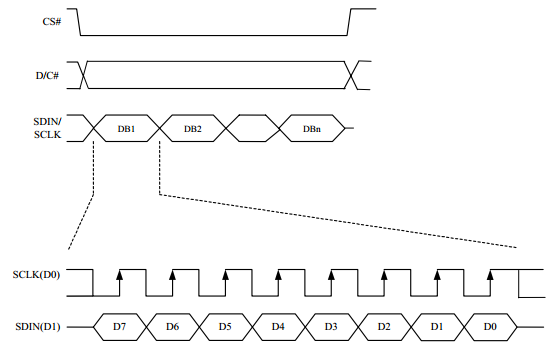האם נייר אלקטרוני נשרף פנימה
האם מכשירי דיו אלקטרוני סובלים משריפה
סקירה כללית
כיום מכשירי דיו אלקטרוני הפכו פופולריים בחוויית הקריאה הדומה לנייר שלהם. הם מציעים מגוון של תכונות ומפרטים שהופכים אותם לבחירה נוחה עבור קוראים נלהבים. מכשיר אחד כזה הוא 5.מודול EPD 83 אינץ ‘עבור Raspberry Pi Pico, שמתהדר ברזולוציית תצוגה של 648 x 480 פיקסלים ופועל באמצעות ממשק ה- SPI.
מאפיינים
- אף תאורה אחורית לא ממשיכה להציג תוכן אחרון במשך זמן רב גם כשנופלים.
- צריכת חשמל אולטרה-נמוכה, בעיקרון כוח נדרש רק לרענון.
- ממשק SPI דורש סיכות IO מינימליות.
- לחצני משתמש 2 x ולחצן איפוס 1x לאינטראקציה קלה.
מִפרָט
- מימד: 5.83 אינץ ‘
- מידות מתאר (לוח גולמי): 125.40 מ”מ x 99.50 מ”מ x 1.18 מ”מ
- מידות מתאר (לוח הנהג): 65 מ”מ x 31 מ”מ
- גודל התצוגה: 119.232 (ח) x 88.320 (v)
- מתח הפעלה: 3.3V
- ממשק: SPI
- מגרש נקודה: 0.184 x 0.184
- צבע תצוגה: שחור, לבן
- רזולוציה: 648 (ח) x 480 (v)
- אפור סקליה: 2
- זמן רענון מלא: 5S
- כוח רענון: 26.4MW (טיפוס.)
- זרם המתנה:
תזמון SPI
הערה: שונה מפרוטוקול ה- SPI המסורתי, קו הנתונים מהעבד למאסטר מוסתר מכיוון שלמכשיר יש רק דרישת תצוגה.
- CS הוא שבב עבדים בחר, כאשר CS נמוך, השבב מופעל.
- DC הוא סיכת בקרת נתונים/פקודה, כאשר DC = 0, כתוב פקודה, כאשר DC = 1, כתוב נתונים.
- SCLK הוא שעון התקשורת SPI.
- סדין הוא קו הנתונים מהמאסטר לעבד בתקשורת SPI.
- תזמון: CPHL = 0, CPOL = 0 (SPI0)
[הערות] למידע ספציפי על SPI, אתה יכול לחפש מידע באופן מקוון.
עיקרון עבודה
מוצר זה משתמש בטכנולוגיית תצוגת התמונות של תצוגה אלקטרופורטית מיקרו -מכוסה, MED. דפוסי התצוגה נוצרים על ידי שיקוף האור הסביבתי, תוך ביטול הצורך באור רקע. מסך נייר אלקטרוני זה מציע נראות גבוהה עם זווית צפייה רחבה של 180 מעלות, מה שהופך אותו לבחירה האידיאלית לקריאה אלקטרונית. חשוב לציין כי תצוגות נייר אלקטרוני אינן יכולות לתמוך בעדכון ישירות תחת אור שמש ישיר.
Pixel & Byte
בתמונה מונוכרום, 0 מייצג שחור ו -1 מייצג לבן. כל פיקסל מיוצג על ידי מעט, כאשר 1 בייט מכסה 8 פיקסלים. לדוגמה, אם נקבע את 8 הפיקסלים הראשונים כשחורים ו -8 הפיקסלים האחרונים כלבנים, הם היו מיוצגים בקוד של 16 סיביות כדלקמן:
במקרה של 5.נייר אלקטרוני 83 אינץ ‘, בגלל מגבלות הבקר, צבע כל פיקסל מוגדר באמצעות 4 ביטים. שתי הקטעים התחתונים של הייצוג של 4 סיביות קובעים אם הפיקסל שחור או לבן. להלן מספר דוגמאות:
- 0x00: 2 פיקסלים ■■
- 0x03: 2 פיקסלים ■ □
- 0x30: 2 פיקסלים □ ■
- 0x33: 2 פיקסלים □□
עבור מחשב, הנתונים מאוחסנים בפורמט MSB, כאשר החלקים הגבוהים תחילה והשנייה הנמוכה שנייה. הנה המחשה:
RPI פיקו
חיבור חומרה
בעת חיבור ה- PICO לתצוגת הנייר האלקטרוני, שימו לב לכיוון. ביציאת ה- USB ב- PICO יש לוגו המציין את האוריינטציה הנכונה. לחלופין, אתה יכול גם לבדוק את הסיכות להתייחסות. אם אתה מעדיף להשתמש בכבל 8 פינים, אתה יכול להתייחס לטבלה שלהלן:
| נייר אלקטרוני | Raspberry Pi Pico |
האם מכשירי דיו אלקטרוני סובלים משריפה
עבור המחשב, הנתונים נשמרים בפורמט MSB:
כך שנוכל להשתמש בשני בתים ל -16 פיקסלים.
סקירה כללית
5.83 אינץ ‘EPD (תצוגת נייר אלקטרונית) מודול עבור Raspberry Pi Pico, 648 × 480 פיקסלים, שחור / לבן, ממשק SPI.
מאפיינים
- אף תאורה אחורית לא ממשיכה להציג תוכן אחרון במשך זמן רב גם כשנופלים.
- צריכת חשמל אולטרה-נמוכה, בעיקרון כוח נדרש רק לרענון.
- ממשק SPI דורש סיכות IO מינימליות.
- לחצני משתמש 2 x ולחצן איפוס 1x לאינטראקציה קלה.
מִפרָט
- מימד: 5.83 אינץ ‘
- מידות מתאר (לוח גולמי): 125.40 מ”מ x 99.50 מ”מ x 1.18 מ”מ
- מידות מתאר (לוח הנהג): 65 מ”מ x 31 מ”מ
- גודל התצוגה: 119.232 (ח) x 88.320 (v)
- מתח הפעלה: 3.3V
- ממשק: SPI
- מגרש נקודה: 0.184 x 0.184
- צבע תצוגה: שחור, לבן
- רזולוציה: 648 (ח) x 480 (v)
- אפור סקליה: 2
- זמן רענון מלא: 5S
- כוח רענון: 26.4MW (טיפוס.)
- זרם המתנה:
【הערה】: זמן רענון: זמן הרענון הוא נתוני הבדיקה הניסיונית, זמן הרענון בפועל יהיה שגיאות וההשפעה בפועל תמנע. תהיה השפעה מהבהבת בתהליך הרענון העולמי, זו תופעה רגילה.
צריכת חשמל: נתוני צריכת החשמל הם נתוני הבדיקה הניסיונית. לצריכת החשמל בפועל תהיה שגיאה מסוימת בגלל קיומו של לוח הנהג ומצב השימוש בפועל. ההשפעה בפועל תשרור.
תזמון SPI
הערה: שונה מפרוטוקול ה- SPI המסורתי, קו הנתונים מהעבד למאסטר מוסתר מכיוון שלמכשיר יש רק דרישת תצוגה.
- CS הוא שבב עבדים בחר, כאשר CS נמוך, השבב מופעל.
- DC הוא סיכת בקרת נתונים/פקודה, כאשר DC = 0, כתוב פקודה, כאשר DC = 1, כתוב נתונים.
- SCLK הוא שעון התקשורת SPI.
- סדין הוא קו הנתונים מהמאסטר לעבד בתקשורת SPI.
- תזמון: CPHL = 0, CPOL = 0 (SPI0)
[הערות] למידע ספציפי על SPI, אתה יכול לחפש מידע באופן מקוון.
עיקרון עבודה
מוצר זה הוא מכשיר נייר אלקטרוני המאמץ את טכנולוגיית תצוגת התמונה של תצוגה אלקטרופורטית מיקרו-מכוסה, MED. הגישה הראשונית היא ליצור כדורים זעירים, בהם פיגמנטים הצבעוניים הטעונים מושעים בשמן השקוף והם היו נעים בהתאם למטען האלקטרוני. דפוסי התצוגה של המסך האלקטרוני על ידי שיקוף אור הסביבה, כך שאין לו דרישת אור רקע. תחת אור הסביבה, למסך הנייר האלקטרוני עדיין יש נראות גבוהה עם זווית צפייה רחבה של 180 מעלות. זו הבחירה האידיאלית לקריאה אלקטרונית. ((שים לב שהנייר האלקטרוני לא יכול לתמוך בעדכון ישירות תחת אור שמש)
Pixel & Byte
אנו מגדירים את הפיקסלים בתמונה מונוכרומית, 0 שחור ו -1 לבן.
לבן : □: ביט 1
שחור : ■: ביט 0
- הנקודה באיור נקראת פיקסל. כידוע, 1 ו- 0 משמשים להגדרת הצבע, ולכן אנו יכולים להשתמש קצת כדי להגדיר את הצבע של פיקסל אחד, ו- 1 בייט = 8 פיקסלים
- לדוגמה, אם נקבע את 8 הפיקסלים הראשונים לשחור ואת 8 הפיקסלים האחרונים ללבן, אנו מראים זאת לפי קודים, הם יהיו 16 סיביות כמפורט:

עבור המחשב, הנתונים נשמרים בפורמט MSB:
כך שנוכל להשתמש בשני בתים ל -16 פיקסלים.
- 5.נייר אלקטרוני 83 אינץ ‘
בגלל בעיית הבקר, היא מגדירה 0000b שהפיקסל המתאים הוא שחור, 0011b כי הפיקסל המתאים הוא לבן, כ- 4bit = 1pixel, ושני הפיסות התחתונות של 4bit הוא 0 באותו זמן כדי להראות שחור, והפך, שני פיסות הנמוכות ביותר של 4 ביט הם 1 באותו זמן להראות לבנים, והעתים אחרים יובילו את הצבע על הצבע; דוגמא:
0x00: 2 פיקסלים ■■
0x03: 2 פיקסלים ■ □
0x30: 2 פיקסלים □ ■
0x33: 2 פיקסלים □□
בדוגמה נוקטים את הנקודות 4-פיקסלים, אנו מניחים כי הנקודות הראשונות של 2 הקיקסלים שחורות והנקודות האחרונות של 2 פיקסלים לבנות, אז ההיגיון האנושי הוא כזה שהם מאוחסנים בסדר: 
עבור מחשב הוא מאחסן נתונים בצורה כזו שהקטעים הגבוהים מגיעים ראשונים והקטעים הנמוכים מגיעים למקום השני, ויש רק 8 ביטים בבייט, כך שהוא מאוחסן בבייט כדלקמן: 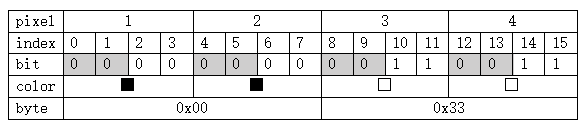
RPI פיקו
חיבור חומרה
אנא שמור על הכיוון בעת חיבור PICO. לוגו של יציאת ה- USB מודפס כדי לציין את הספרייה, אתה יכול גם לבדוק את הסיכות.
אם ברצונך לחבר את הלוח באמצעות כבל בן 8 פינים, תוכל להתייחס לטבלה שלהלן
| נייר אלקטרוני | פיקו | תיאור |
| VCC | Vsys | קלט כוח |
| GND | GND | קרקע, אדמה |
| רַעַשׁ | GP11 | סיכת מוסי של ממשק SPI, נתונים המועברים מאסטר לעבד. |
| CLK | GP10 | סיכת SCK של ממשק SPI, קלט שעון |
| CS | GP9 | ChIP בחר סיכה של ממשק SPI, Active Low |
| זֶרֶם יָשָׁר | GP8 | סיכת בקרת נתונים/פקודה (גבוהה: נתונים; נמוכה: פקודה) |
| RST | Gp12 | איפוס סיכה, פעיל פעיל |
| עסוק | GP13 | סיכת פלט עסוקה |
| KEY0 | GP2 | מפתח משתמש 0 |
| KEY1 | GP3 | מפתח משתמש 1 |
| לָרוּץ | לָרוּץ | אִתחוּל |
אתה יכול פשוט לחבר את הלוח לפיקו כמו Pico-Epaper-7.5
סביבת הגדרה
הורד קודי הדגמה
פתח מסוף של PI והפעל את הפקודה הבאה:
CD ~ sudo wget https: // www.Waveshare.com/w/העלאה/2/27/pico_epaper_code.zip unzip pico_epaper_code.zip -d pico_epaper_code CD ~/PICO_EPAPER_CODE
אתה יכול גם לשכפל את הקודים מ- github
CD ~ Git Clone https: // github.com/waveshare/pico_epaper_code.Git CD ~/PICO_EPAPER_CODE
על הדוגמאות
המדריכים מבוססים על Raspberry Pi.
C קודי
הדוגמה המסופקת תואמת למספר סוגים, עליך לשנות את הראשי.C קובץ, ביטול הגדרה לפי סוג התצוגה בפועל שתקבל.
לדוגמה, אם יש לך את Pico-Epaper-2.13, אנא שנה את הראשי.קובץ C, שורת ביטול 18 (או אולי זה שורה 19).
הגדר את הפרויקט :
CD ~/PICO_EPAPER_CODE/C
צור תיקיית Build והוסף את ה- SDK. ../ /../Pico-SDK הוא נתיב ברירת המחדל של ה- SDK, אם אתה שומר את ה- SDK לספריות אחרות, אנא שנה אותו לנתיב בפועל.
mkdir build build build ייצוא pico_sdk_path =../ /../פיקו-SDK
הפעל את הפקודה CMake כדי ליצור קובץ MakeFile.
cmake ..
הפעל את הפקודה עשה כדי להרכיב את הקודים.
הפוך -J9
- לאחר ההרכבה, ה- EPD.קובץ UF2 נוצר. בשלב הבא לחץ והחזק את כפתור Bootsel בלוח ה- PICO, חבר את ה- PICO ל- Raspberry Pi באמצעות כבל המיקרו USB ושחרר את הכפתור. בשלב זה המכשיר יזהה דיסק נשלף (RPI-RP2).
- העתק את ה- EPD.קובץ UF2 שנוצר בדיוק לדיסק הנשלף החדש שנערך לאחרונה (RPI-RP2), PICO יפעל מחדש באופן אוטומטי את תוכנית ההפעלה.
פִּיתוֹן
- ראשית לחץ והחזק את כפתור Bootsel בלוח ה- PICO, השתמש בכבל המיקרו USB כדי לחבר את ה- PICO ל- Raspberry Pi, ואז שחרר את הכפתור. בשלב זה המכשיר יזהה דיסק נשלף (RPI-RP2).
- העתק את RP2-PICO-20210418-V1.15.קובץ UF2 בספריית Python לדיסק הנשלף (RPI-RP2) פשוט זיהה.
- עדכן את Thonny Ide
Sudo Apt שדרוג Thonny
- פתח את Thonny Ide (לחץ על הלוגו של Raspberry -> תכנות -> Thonny Python Ide) ובחר במתורגמן:
- בחר כלים -> אפשרויות. -> מתורגמן
- בחר Micropython (Raspberry Pi Pico ו- TtyACM0 יציאת.
C ניתוח קוד
ממשק חומרה תחתון
אנו אורזים את שכבת החומרה כדי להעביר בקלות לפלטפורמות החומרה השונות.
Dev_config.C (.ח) בספריה: pico_epaper_code \ c \ lib \ config.#הגדר ubyte uint8_t #define uword uint16_t #define udouble uint32_t
- מודול אתחול ויציאה:
void dev_module_init (void); void dev_module_exit (void); הערה : 1. הפונקציות שלמעלה משמשות לאתחול את התצוגה או היציאה.
- Gpio לכתוב/לקרוא :
void dev_digital_write (סיכת uword, ערך ubyte); Ubyte dev_digital_read (סיכת uword);
- SPI מעביר נתונים
void dev_spi_writebyte (ערך ubyte);
מנהל התקן EPD
קודי הנהג של EPD נשמרים בספריה: pico_epaper_code \ c \ lib \ e-paper
פתח את ה .H קובץ כותרת H, באפשרותך לבדוק את כל הפונקציות המוגדרות.- אתחול נייר אלקטרוני, פונקציה זו משמשת תמיד בהתחלה ואחרי שהעיר את התצוגה.
// 2.נייר אלקטרוני 13 אינץ '、 2.נייר אלקטרוני 13 אינץ 'v2、2.נייר אלקטרוני 13 אינץ '(ד) 、 2.נייר אלקטרוני 9 אינץ '、 2.נייר אלקטרוני 9 אינץ '(ד) void epd_xxx_init (מצב ubyte); // מצב = 0 עדכון מלא, מצב = עדכון חלקי 1 // סוגים אחרים void epd_xxx_init (void);
יש לשנות את XXX לפי סוג הנייר האלקטרוני, למשל, אם אתה משתמש ב 2.נייר אלקטרוני 13 אינץ ‘(ד), לעדכן באופן מלא, ti shule be epd_2in13d_init (0) ו- epd_2in13d_init (1) לעדכון חלקי;
- ברור: פונקציה זו משמשת לנקות את התצוגה ללבן.
void epd_xxx_clear (void);
יש לשנות את XXX לפי סוג הנייר האלקטרוני, למשל, אם אתה משתמש ב 2.9 אינץ ‘נייר אלקטרוני (ד), זה אמור להיות EPD_2IN9D_CLEAR ();
- שלח את נתוני התמונה (מסגרת אחת) ל- EPD ולהציג
// גרסת ביקולור void epd_xxx_display (תמונה ubyte *); // גרסת Tricolor void epd_xxx_display (const ubyte *blackimage, const ubyte *ryimage);
ישנם כמה סוגים השונים מאחרים
// עדכון פריטי עבור 2.נייר אלקטרוני 13 אינץ '(ד) 、 2.נייר אלקטרוני 9 אינץ '(ד) void epd_2in13d_displaypart (תמונה ubyte *); void epd_2in9d_displaypart (תמונה ubyte *);
// ל -2.13 אינץ 'Paper V2, עליך לראשונה useepd_xxx_displaypartbaseimage כדי להציג רקע סטטי ואז עדכון חלקי על ידי הפונקציה epd_xxx_displaypart () void epd_2in13_v2_displaypart (תמונה ubyte *); void epd_2in13_v2_displaypartbaseimage (תמונה ubyte *);
- הזן מצב שינה
void epd_xxx_sleep (void);
שימו לב, עליכם רק לאפס חומרה או להשתמש בפונקציית אתחול כדי להעיר נייר אלקטרוני ממצב שינה
XXX הוא סוג הנייר האלקטרוני, למשל, אם אתה משתמש ב 2.נייר אלקטרוני 13 אינץ ‘, זה צריך להיות EPD_2IN13D_SLEEP ();ממשק תכנות יישומים
אנו מספקים פונקציות GUI בסיסיות לבדיקה, כמו נקודת משיכה, קו, מחרוזת וכן הלאה. ניתן למצוא את פונקציית ה- GUI בספריה: raspberrypi_jetsonnano \ c \ lib \ gui \ gui_paint.C (.H).
ניתן למצוא את הגופנים המשמשים בספריה: RaspberryPi_jetsonnano \ C \ Lib \ Fonts.- צור תמונה חדשה, באפשרותך להגדיר את שם התמונה, רוחב, גובה, סיבוב זווית וצבע.
void paint_newimage (ubyte *תמונה, רוחב uword, גובה Uword, uword סיבוב, צבע UWord) פרמטרים: תמונה: שם חיץ התמונה, זהו מצביע; רוחב: רוחב התמונה; גובה: גובה התמונה; סובב: סובב את זווית התמונה; צבע: הצבע הראשוני של התמונה;
- בחר מאגר תמונות: באפשרותך ליצור מספר מאגרי תמונות בו זמנית ולבחור את הפונקציה מסוימת ולצייר על ידי פונקציה זו.
void paint_selectimage (ubyte *תמונה) פרמטרים: תמונה: שם חיץ התמונה, זהו מצביע;
- סובב תמונה: עליך להגדיר את זווית הסיבוב של התמונה, יש להשתמש בפונקציה זו לאחר Paint_SelectImage (). הזווית יכולה להיות 0, 90, 180 או 270.
פרמטרים של צבע void_setrotate (סיבוב uword): סיבוב: סובב את זווית התמונה, הפרמטר יכול להיות ROTATE_0, ROTATE_90, ROTATE_180, ROTATE_270.
【הערה】 Afer מסתובב, מקום הפיקסל הראשון שונה, אנו לוקחים 1.נייר אלקטרוני 54 אינץ ‘כדוגמה
- מראה תמונה: פונקציה זו משמשת להגדרת מראה התמונה.
void paint_setmirroring (ubyte מראה) פרמטרים: מראה: סוג מראה אם התמונה, הפרמטר יכול להיות מראה_אנה, mirror_horizontal, mirror_vertical, mirror_origin.
- הגדר את המיקום והצבע של פיקסלים: זוהי הפונקציה הבסיסית של GUI, הוא משמש להגדרת המיקום והצבע של פיקסל במאגר.
void paint_setPixel (UWord Xpoint, Uword Ypoint, צבע UWord) פרמטרים: Xpoint: ערך ציר ה- x של הנקודה במאגר התמונה ypoint: ערך ציר Y
- נקה תצוגה: כדי להגדיר את צבע התמונה, פונקציה זו משמשת תמיד כדי לנקות את התצוגה.
void paint_clear (צבע UWord) פרמטרים: צבע: צבע התמונה
- צבע החלונות: פונקציה זו משמשת להגדרת צבע החלונות, היא משמשת תמיד לעדכון אזורים חלקים כמו הצגת שעון.
void paint_clearwindows (uword xstart, uword ystart, uword xend, ubor
- נקודת משיכה: צייר נקודה במיקום (נקודת X, נקודת y unt של מאגר התמונה, באפשרותך להגדיר את הצבע, הגודל והסגנון.
void paint_drawpoint (Uword xpoint, uword ypoint, צבע UWord, dot_pixel dot_pixel, dot_style dot_style) פרמטרים: xpoint: ערך ציר של הנקודה. Ypoint: ערך ציר Y של הנקודה. צבע: צבע הנקודה dot_pixel: גודל הנקודה, 8 גדלים זמינים. typedef enum < DOT_PIXEL_1X1 = 1, // 1 x 1 DOT_PIXEL_2X2 , // 2 X 2 DOT_PIXEL_3X3 , // 3 X 3 DOT_PIXEL_4X4 , // 4 X 4 DOT_PIXEL_5X5 , // 5 X 5 DOT_PIXEL_6X6 , // 6 X 6 DOT_PIXEL_7X7 , // 7 X 7 DOT_PIXEL_8X8 , // 8 X 8 >Dot_pixel; Dot_style: סגנון הנקודה, הוא מגדיר את המצב הנסער של הנקודה. typedef enum < DOT_FILL_AROUND = 1, DOT_FILL_RIGHTUP, >Dot_style;
- צייר את השורה: צייר קו מ- (xstart, ystart) ל- (xend, yend) במאגר התמונה, אתה יכול להגדיר את הצבע, הרוחב והסגנון.
void paint_drawline (uword xstart, uword ystart, uword xend, ubor. typedef enum < DOT_PIXEL_1X1 = 1, // 1 x 1 DOT_PIXEL_2X2 , // 2 X 2 DOT_PIXEL_3X3 , // 3 X 3 DOT_PIXEL_4X4 , // 4 X 4 DOT_PIXEL_5X5 , // 5 X 5 DOT_PIXEL_6X6 , // 6 X 6 DOT_PIXEL_7X7 , // 7 X 7 DOT_PIXEL_8X8 , // 8 X 8 >Dot_pixel; Line_style: סגנון הקו, מוצק או מנוקד. typedef enum < LINE_STYLE_SOLID = 0, LINE_STYLE_DOTTED, >Line_style;
- צייר מלבן: צייר מלבן מ- (xstart, ystart) ל- (xend, yend), אתה יכול להגדיר את הצבע, הרוחב והסגנון.
void paint_drawrectangle (Uword xstart, uword ystart, uword xend, uword yend, ubor. Ystart: ystart של המלבן. Xend: Xend של המלבן. YEND: YEND של המלבן. צבע: צבע של מלבן קו רוחב: רוחב הקצוות. 8 גדלים זמינים. typedef enum < DOT_PIXEL_1X1 = 1, // 1 x 1 DOT_PIXEL_2X2 , // 2 X 2 DOT_PIXEL_3X3 , // 3 X 3 DOT_PIXEL_4X4 , // 4 X 4 DOT_PIXEL_5X5 , // 5 X 5 DOT_PIXEL_6X6 , // 6 X 6 DOT_PIXEL_7X7 , // 7 X 7 DOT_PIXEL_8X8 , // 8 X 8 >Dot_pixel; Draw_fill: סגנון המלבן, ריק או מלא. typedef enum < DRAW_FILL_EMPTY = 0, DRAW_FILL_FULL, >Draw_fill;
- מעגל צייר: צייר מעגל במאגר התמונה, השתמש (x_center y_center) כמרכז ורדיוס כמו רדיוס. אתה יכול להגדיר את הצבע, רוחב הקו ואת סגנון המעגל.
void paint_drawcircle (uword x_center, uword y_center, radius uword, צבע Uword, dot_pixel line_width, draw_fill draw_fill) פרמטרים: X_CENTER: X-PAXIS. typedef enum < DOT_PIXEL_1X1 = 1, // 1 x 1 DOT_PIXEL_2X2 , // 2 X 2 DOT_PIXEL_3X3 , // 3 X 3 DOT_PIXEL_4X4 , // 4 X 4 DOT_PIXEL_5X5 , // 5 X 5 DOT_PIXEL_6X6 , // 6 X 6 DOT_PIXEL_7X7 , // 7 X 7 DOT_PIXEL_8X8 , // 8 X 8 >Dot_pixel; Draw_fill: סגנון המעגל: ריק או מלא. typedef enum < DRAW_FILL_EMPTY = 0, DRAW_FILL_FULL, >Draw_fill;
- הצג תו ASCII: הצג דמות במצב (XSTART, YSTART), אתה יכול להגדיר את התצורה של הגופן, הקדמה והרקע.
void paint_drawchar (uword xstart, uword ystart, const char ascii_char, sfont*font, uword color_foreground, uword color_backgroun 16 FONT20 : 14*20 FONT24 : 17*24 COLOR_FOREGRONGEROND: חזית צבע צבע_בבק קרקע: צבע רקע
- מחרוזת לצייר: צייר מחרוזת ב (xstart ystart), באפשרותך להגדיר את הגופנים, הקדמה והרקע
void paint_drawstring_en (uword xstart, uword ystart, const char*pstring, sfont*font, uword color_foregroun *20 FONT24 : 17*24 COLOR_FOERFORNGRONG: חזית צבע צבע_בקת: צבע רקע
- צייר מחרוזת סינית: צייר את המחרוזת הסינית ב (xstart ystart) של מאגר התמונה. באפשרותך להגדיר גופנים (GB2312), חזית ורקע.
void paint_drawstring_cn (uword xstart, uword ystart, const char* pstring, cfont* font, uword color_foreground, uword color_backroun CN : ASCII 24*41 , סיני 32*41 COLOR_FOERFORNGORGER: חזית צבע צבעוני_חבר: צבע רקע
- מספר צייר: צייר מספרים ב (xstart ystart) של חיץ תמונות. אתה יכול לבחור גופן, חזית ורקע.
void paint_drawnum (Uword Xpoint, Uword Yput. זה תומך בסוג int ו- 2147483647 הם הגופן המקסימלי הנתמך: גופני ASCII, חמישה גופנים זמינים: FONT8 : 5*8 FONT12 : 7*12 FONT16 : 11*16 FONT20 : 14*20 FONT24 1112 COLOR_FORERAND: FOREGROUN
- זמן תצוגה: זמן תצוגה ב (xstart ystart) של חיץ תמונות, באפשרותך להגדיר גופנים, חזית ורקע.
void Paint_DrawTime(UWORD Xstart, UWORD Ystart, PAINT_TIME *pTime, sFONT* Font, UWORD Color_Background, UWORD Color_Foreground) Parameters: Xstart: Xstart of time Ystart: Ystart of time pTime: Structure of time Font: Ascii font, five fonts are available font8:5*8 font12:7*12 font16:11*16 font20:14*20 font24:17*24 Color_Foreground: foreground Color_Background: background
מַשׁאָב
מסמך
- סכמטי
- 5.מפרט נייר אלקטרוני 83 אינץ ‘
האם מכשירי דיו אלקטרוני סובלים משריפה?
עוד בימים הרעים של מסכי מחשב של CRT, משתמשי המחשבים התמודדו עם בעיית הכוויות, בה צג שהציג את אותה תמונה במשך זמן רב מדי, בסופו של דבר ישתנה את התמונה “שרוף”-כלומר, התמונה הייתה מתמשכת על המסך גם לאחר התצוגה למשהו אחר. האם כל תצוגות דיו אלקטרוני סובלות מבעיה דומה?
813 1 תג זהב 8 8 תגי כסף 18 18 תגי ברונזה